我相信很多白领都有收藏文章或者视频的习惯,不知道你们是用什么工具收藏的。
我换了很多工具,之前是都用 Notion 放在 Notion 里面,后来 Notion 的剪藏工具越来越难用,经常只有一个标题和链接没有内容。
后来换了 Instapaper,也是跟 Notion 一样的问题,获取不到内容。
后来换了 Readwise ,终于可以正常解析几乎所有内容了,但是他的问题是检索和管理极其麻烦,体验也极差。

AI 来了以后检索和管理终于不是问题了,但是由于你的数据都在这些平台里面,注定了会被平台绑架,有时候哪怕掏钱买了 AI 功能都没办法用最好的模型。
直到今年无意间刷推特的时候看到了 Obsidian 官方的剪藏插件,探索了一下发现,这玩意才是最强的 AI 内容剪藏工具。
先简单介绍一下 Obsidian Web Clipper 的优势:
- 保存的内容是 Markdown 文件在本地,你的数据你掌握
- 支持任何格式的网页内容解析,甚至你沉浸式翻译的结果都在里面
- 支持使用任何 AI 分析内容,可以自定义提示词
- 支持保存划线内容和高亮内容
- 自动应用模板,高手的知识管理一键复制
现在可以正式开始我们的教程了,我会给你展示我是如何使用这个插件的,另外最后有藏师傅的插件模板分享,懒得配置的话拖进去就有同款了。
解析任何内容
一个剪藏插件最重要的功底就是网页解析能力,尤其现在各种内容网站为了防 AI 爬虫都做了很多反爬设置,所以那种异步保存的基本都会频繁出问题。
Obsidian Web Clipper 的功力真的很强,无论是不是付费内容只要你能打开这个网页他就能保存,而且复杂的图文混排也都能搞定。
另外由于我经常看英文的内容,开了沉浸式翻译给内容进行全文翻译后他也可以连译文保存到文件里,这个太爽了,你再复习内容的时候也不用再次开翻译了。

而且这个不是只能保存网页文章,Youtube 视频、推特、电影甚至菜谱都做了样式适配,你甚至可以直接在Obsidian 里面点开 Youtube 视频看。

随着 AI 的发展我们可能跟 AI 有很多值得保存的对话和聊天内容,尤其是现在 Deep Research 功能越来越普遍,这些内容更值得收藏。
Obsidian 专门对 ChatGPT 和 Claude 的网页格式做了优化,可以用非常优雅的方式保存你跟 AI 的聊天记录,比如我下面这个 Deep Research 的结果在Obsidian 里面就是这样的。

插件安装和基本设置
上面的这些格式都是插件默认支持的,基本不用你管,接下来我们就得操作了。
我们可以直接去插件官网(https://obsidian.md/clipper)安装,就是一个正常的 Chrome 插件,点击安装按钮就行,安装后可以将他固定在你的浏览器外面。
另外你可能需要一个 Markdown 笔记软件,作为 Obsidian 的插件,肯定跟 Obsidian 的适配是最好的,可以在这里安装(https://obsidian.md/)。
然后我们点击插件图标后,找到设置图标,在常规里面可以先把语言改成简体中文,这也是见过第一个海外的剪藏插件有中文的你敢相信,而且还是个免费产品。


如果你对 AI 功能没啥需求,基本上现在就可以用了,在你想要保存的文章页面点击插件图标,然后点击「添加到 Obsidian」你就会发现这篇文章出现在了你的剪藏文件夹里面了。

强大的 AI 能力
上面我的截图里面大家可以看到在每个文章的顶部都会有用来快速预览文章内容的属性。
这其中标题前面的中文标题、文章中文摘要、下面的标签都是 AI 生成的,这样方便除了方便我们检索内容之外也可以方便我们快速预览内容。
甚至你要是有一些其他需求的话也可以在这里自定义,比如需要更多的其他格式的网页内容摘要。

接下来教大家如何设置,首先我们还是打开插件的设置,先在最上方启用解释器,然后找到添加提供商。

这里咱们自己用的话还是推荐 Deepseek V3 非常便宜,可能你一年都用不了十块钱,如果你还没有 Deepseek API 的话可以去 Deepseek 的开放平台创建一个(https://platform.deepseek.com/usage)。

然后在这里填写你刚才获得的 API 保存就行。

之后我们需要点模型部分的添加模型,在弹窗里选择你刚才添加的供应商,选完以后他会有建议的热门模型,比如这里我们选了 Deepseek 之后他就建议我们用 Deepseek Chat 也就是 V3。

基础的模型设置完了之后我们就得设置模板了。
这部分如果你实在懒得设置觉得我上面的这几个属性就挺好的话,可以在公众号回复「模板」下载之后在默认模板这里点「导入」就不用管后面的设置了。

如果你想要自己设置的话,我们可以关注这几个地方,首先是笔记位置,这里就是你在 Obsidian 中保存剪藏内容的文件夹叫啥,我的模板叫剪藏文件,第一次使用他会自动在你 Obsidian 创建一个这个名字的文件夹。
然后笔记名称这里默认就是{{title}}也就是笔记名称,这里我前面加了一段命令,这个就是插件的 AI 命令的写法了,只需要把你的提示词写在 {{“”}} 这个符号中间就行。
比如我这里的要求就是他需要把标题翻译为中文,结合之后我文章的标题就会变成 翻译的中文标题-原始标题。

那接下来下滑到属性这里也就不难理解了,左边是属性的标题,默认应该是英文我改成了中文,右边就是对应属性的内容。
这里我在标题这里加了 AI,意思是翻译为中文,下面是提示词:
{{"Translation of titles into Chinese"}}摘要这里也是 AI,功能是生成文章的一句话摘要,下面是提示词:
{{"One-sentence summary of the article content,translated to Chinese"}}最后的标签(tags)部分也是 AI,目的是让 AI 根据文章内容生成对应的标签,我这里约束他不能超过 5 个,而且其中有一个必须从指定的标签里选。如果你有其他要求的话可以改我这个提示词。
下面是提示词:
{{"Analyze the article and create up to 5 tags in comma-separated format. Tags should be in Chinese unless necessary for company names, person names or abbreviations. One tag must be selected from: "UI设计, AI, 编程, 经济, 效率, 产品". Other tags should be based on the article's topic, mentioned people, companies or products."}}
如果按我这样设置的话基本上你的插件就已经搞好了。
这里很多朋友就要说了,我收藏这么多的东西怎么查找和分析呢,这个时候我们就可以看藏师傅 Obsidian 教程第一期的内容:《Obsidian加Cursor就是最强AI知识库!藏师傅教你从零学习 Obsidian 01》。
在这个信息爆炸的时代,我们每天接触的知识量已经远远超出了人类认知的极限。随着AI技术的飞速发展,拥有一个结构化、可检索的个人知识库不再是锦上添花,而是必不可少的生存技能。
当我们回顾知识管理工具的发展历程,一个清晰的趋势正在显现:谁掌握了数据,谁就掌握了未来。
那些将我们的知识锁在自家花园里的平台,正在一点点侵蚀我们对自己思想的所有权。即使你付费购买了AI功能,也难以突破平台设置的天花板,无法真正发挥你知识库的全部潜力。
当我们使用Obsidian和它的Web Clipper,我们选择的不仅仅是一款工具,更是一种思维方式——相信知识应当自由流动,相信数据应当由创造者自己掌控。
在AI与个人知识管理的交叉路口,我们每个人都有机会重新思考:如何让技术更好地服务于我们的学习和成长,而不是反过来被技术和平台所束缚。
这也是我给大家推荐 Obsidian 和 ChatWise 这样的工具的原因。
在这个知识爆炸的时代,最宝贵的能力或许是找到适合自己的方式,让信息真正成为我们的智慧。
如果你懒得设置不要忘了私信公众号,回复「模板」,获取藏师傅的剪藏工具设置模板
收藏后面看也行,记得先给点个赞👍或者喜欢🩷,谢谢各位了。
(文:归藏的AI工具箱)

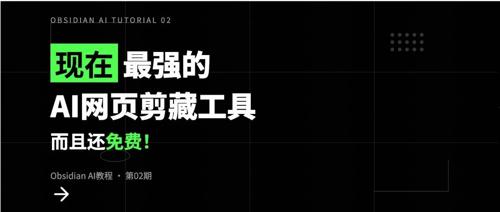
这个不叫剪藏软件,原网页挂掉,剪藏的很多内容都会缺失